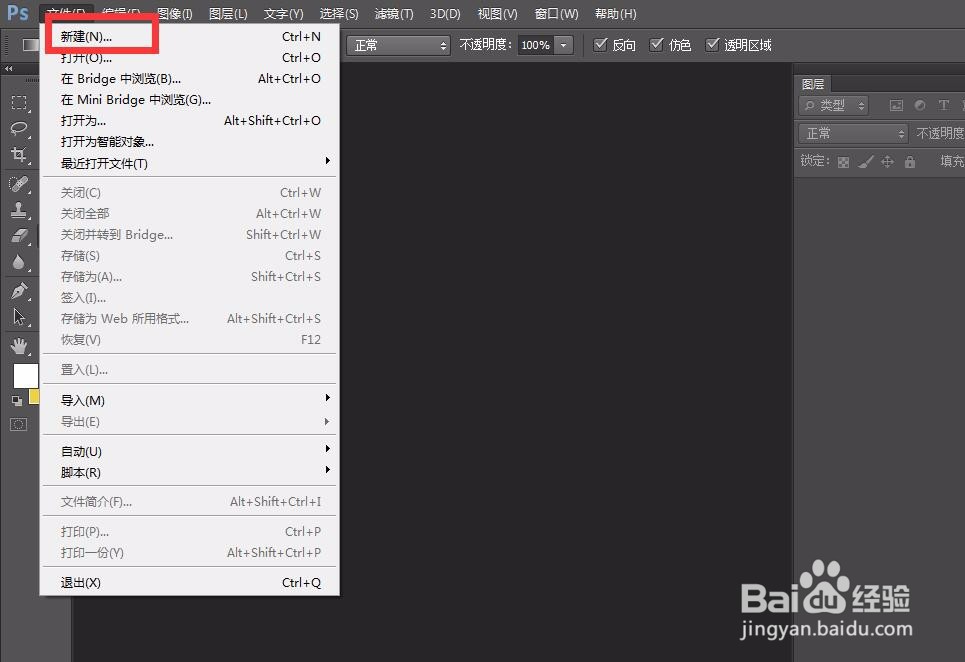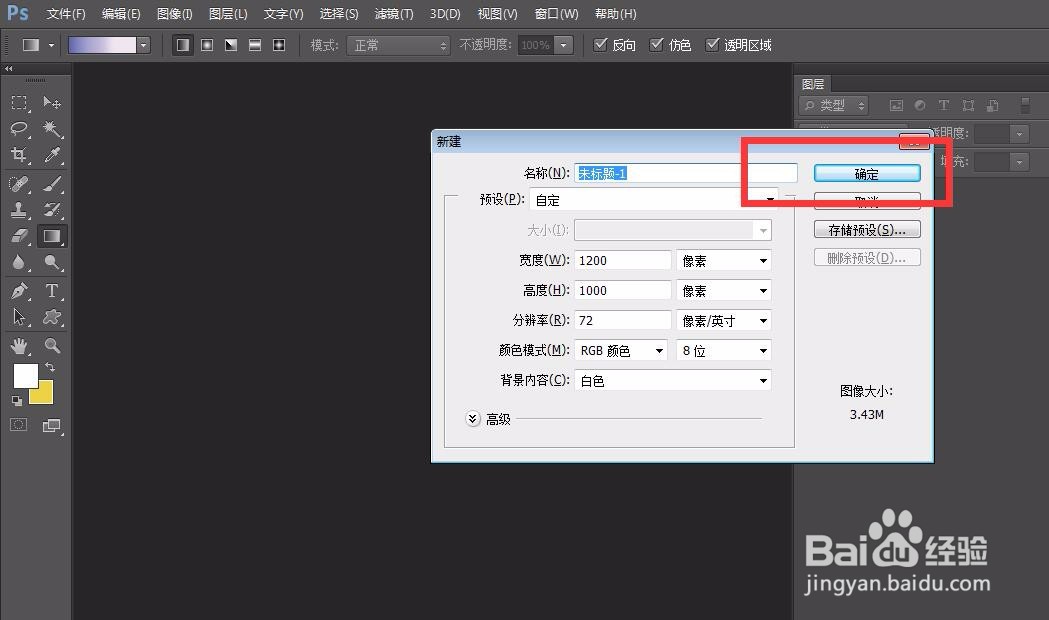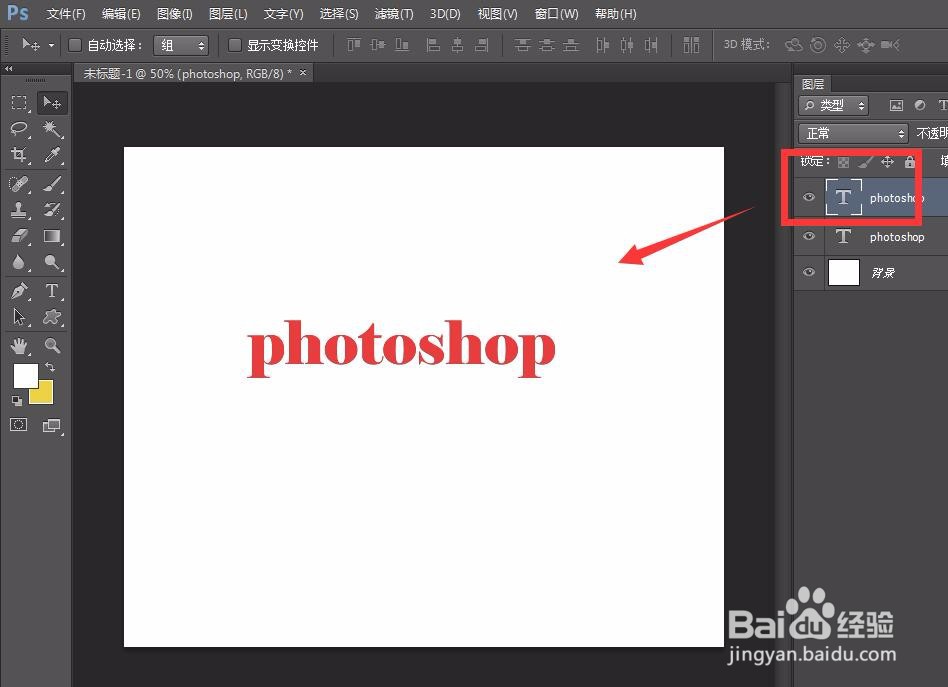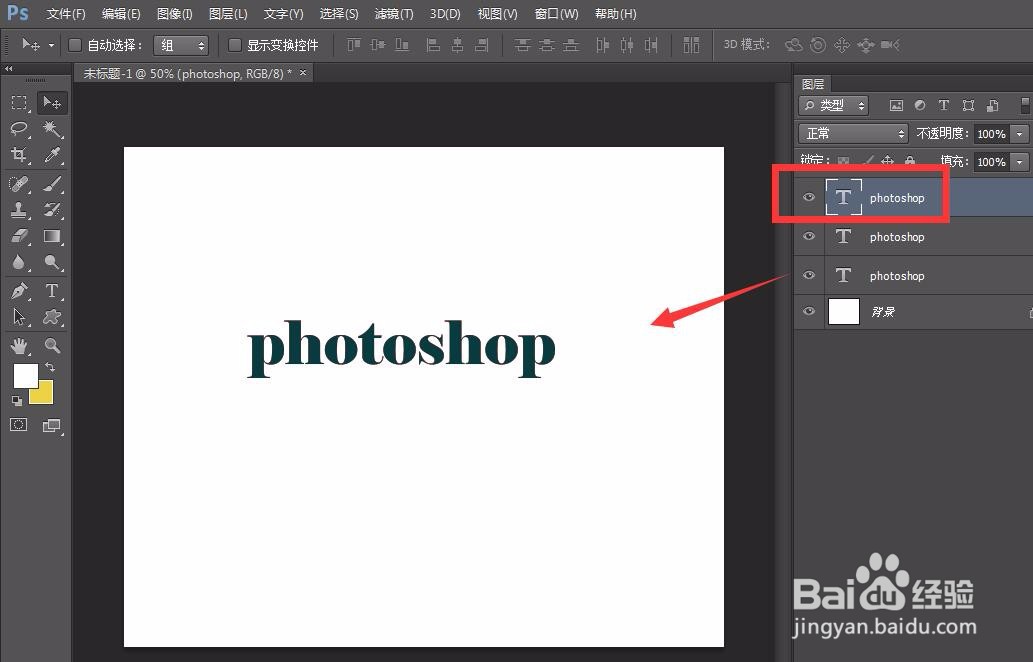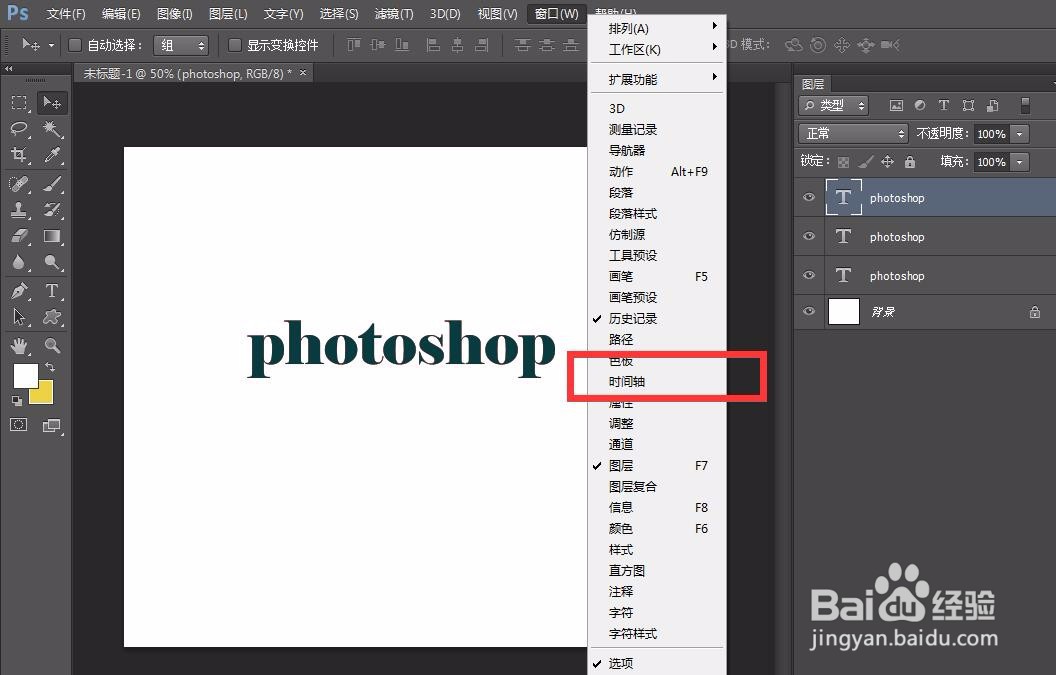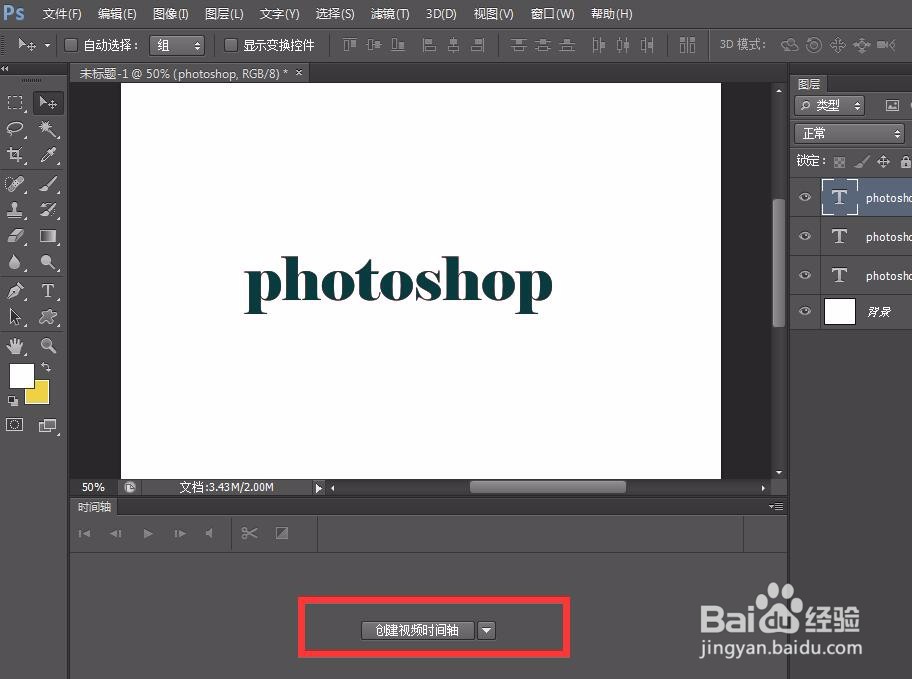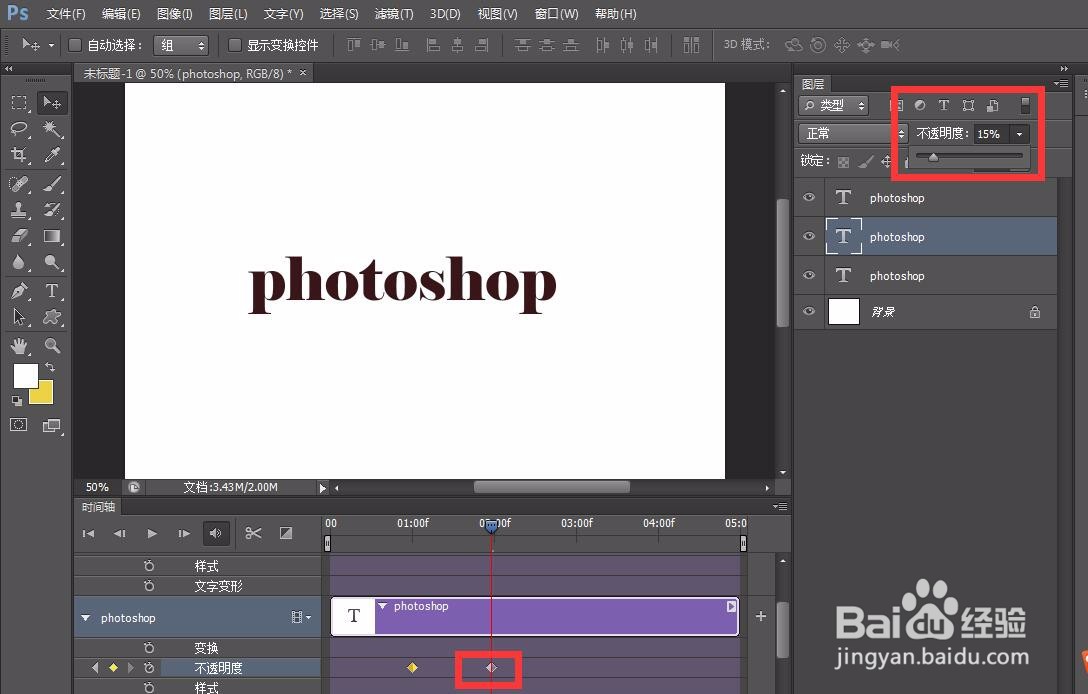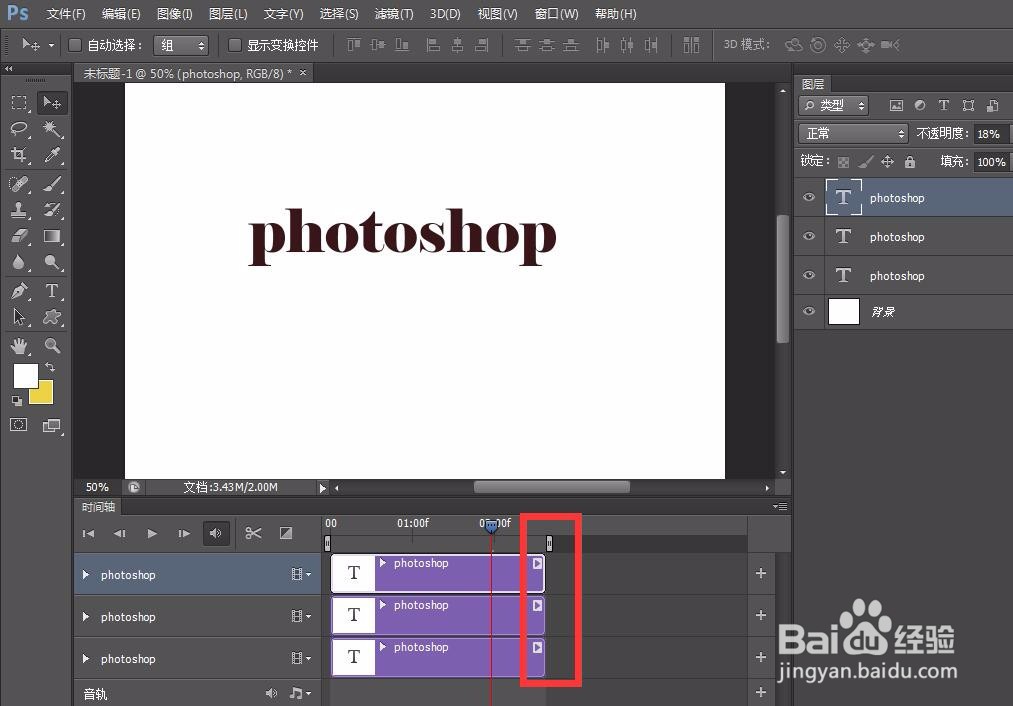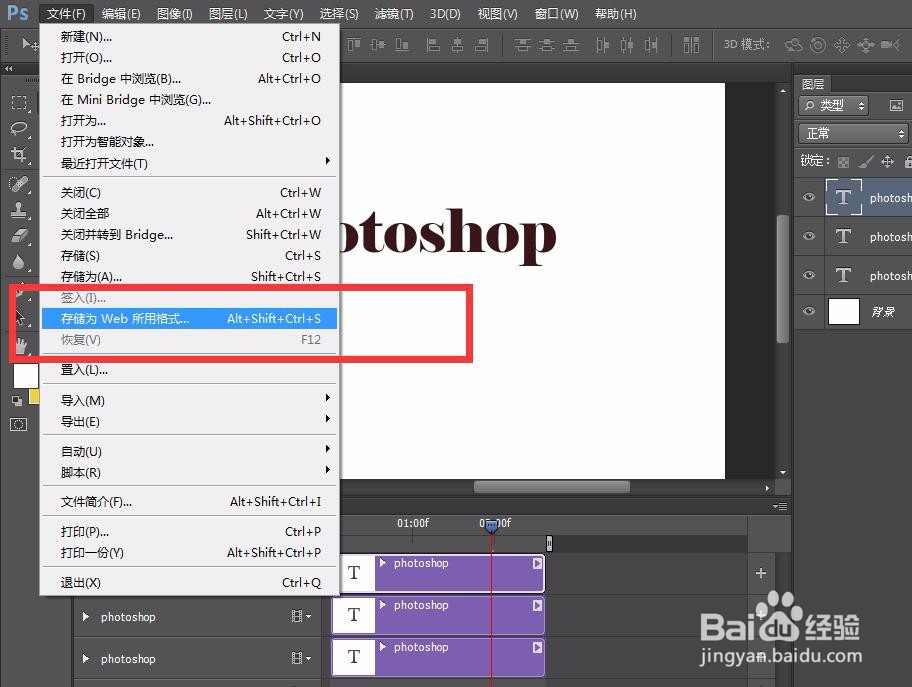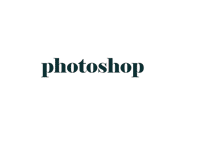1、首先,我们打开photoshop,点击左上角【文件】——【新建】,新建空白画布。
2、我们用文字工具输入文字,调整好字体,字号,颜色,位置等。
3、按快捷键ctrl+j将文字图层复制一层,并将字体颜色改成红色。
4、继续上一步操作,复制文字图层并再次修改颜色。
5、点击菜单栏的【窗口】——【时间轴】——【创建时间轴】。
6、我们点开最上层图层的时间轴,找到【不透明度】,在起始位置定下第一个标记点。
7、移动时间轴滑块,然后修改最上层图层不透明度,使之变淡,露出下一图层的颜色,定下第二个标记点。
8、我们打开第二个文字图层的面板,移动时间轴滑块,同样降低其不透明度,定下标记点。
9、最后,我们缩短时间轴整体长度,点击左上角【文件】——【存储为web所用格式】。
10、我们将图片循环次数定为【永远】,如下图,渐变色文字效果完成。